|
I SEE YOU

Merci Regina

Le tutoriel a été réalisé avec CorelX8 et traduit avec CorelX2, mais il peut également être exécuté avec les autres versions.
Suivant la version utilisée, vous pouvez obtenir des résultats différents.
Depuis la version X4, la fonction Image>Miroir a été remplacée par Image>Renverser horizontalement,
et Image>Renverser avec Image>Renverser verticalement.
Dans les versions X5 et X6, les fonctions ont été améliorées par la mise à disposition du menu Objets.
Avec la nouvelle version X7, nous avons à nouveau Miroir/Retourner, mais avec nouvelles différences.
Consulter, si vouz voulez, mes notes ici
Certaines dénominations ont changées entre les versions de PSP.
Les plus frequentes dénominations utilisées:

Vos Versions ici
Nécessaire pour réaliser ce tutoriel:
Matériel ici
Modules Externes.
consulter, si nécessaire, ma section de filtre ici
Filters Unlimited 2.0 ici
&<Bkg Designer sf10I&gr; - Cruncher (à importer dans Unlimited) ici
Mehdi - Sorting Tiles ici
AAA Frames - Foto Frame ici
Sabercat - Saver Convonving Framer ici
L&K'a - L&K'S - Raisa ici
Carolaine and Sensibility - CS-Textur ici
Alien Skin Eye Candy 5 Impact ici
Filtres Sabercat peuvent être utilisés seuls ou importés dans Filters Unlimited.
voir comment le faire ici).
Si un filtre est fourni avec cette icône,  on est obligé à l'importer dans Unlimited on est obligé à l'importer dans Unlimited

Si vous voulez utiliser vos propres couleurs, n'hésitez pas à changer le mode et l'opacité des calques
Placer le preset  dans les dossiers du filtre Alien Skin Eye Candy 5 Impact>Settings>Glass dans les dossiers du filtre Alien Skin Eye Candy 5 Impact>Settings>Glass
En cliquant sur le preset une ou deux fois (selon vos réglages) automatiquement il se placera directement dans le dossier Settings de Alien Skin Eye Candy.
pourquoi un ou deux clic voir ici
Ouvrir les masque dans PSP et le minimiser avec le reste du matériel.
Couleur utilisées
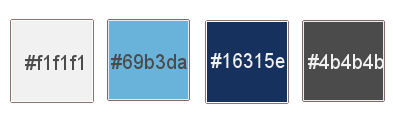
Placer en avant plan #f1f1f1,
et en arrière plan #4b4b4b.

Préparer en avant plan un dégradé de premier plan/arrière plan, style Linéaire.
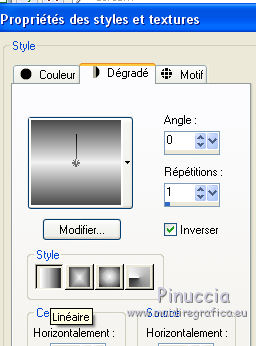
1. Ouvrir iseeyou-alpha-regis.
Cette image, qui sera la base de votre travail, n'est pas vide,
mais contient une sélection enregistrée sur le canal alpha.
Remplir  l'image transparente du dégradé. l'image transparente du dégradé.
2. Effets>Modules Externes>Mehdi - Sorting Tiles.
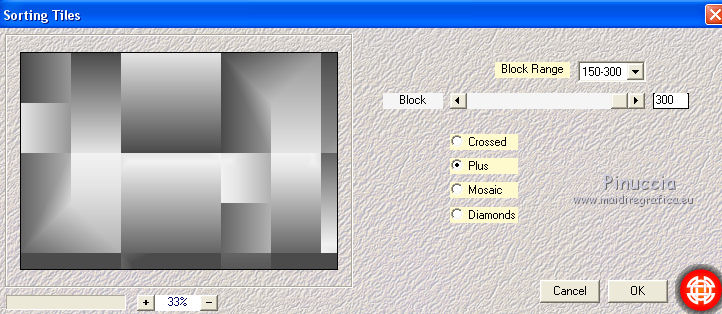
3. Effets>Modules Externes>Filters Unlimited 2.0 - &<BKg Designer sf10I> - Cruncher.

Calques>Dupliquer.
Image>Redimensionner, à 80%, redimensionner tous les calques décoché.
4. Effets>Effets d'image>Mosaïque sans jointures - Côte à côte.

5. Sélections>Sélectionner tout.
Sélections>Flottante.
Sélections>Statique.
6. Effets>Modules Externes>AAA Frames - Foto Frame.
D'abord sélectionner Dark with Gray Shadow et après changer width avec 15
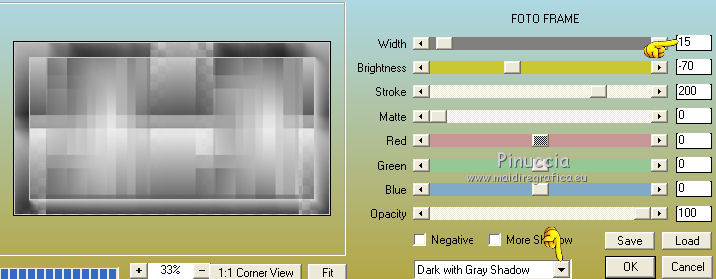
Sélections>Désélectionner tout.
7. Effets>Modules Externes>Sabercat - Saver Convolving Framer, par défaut.
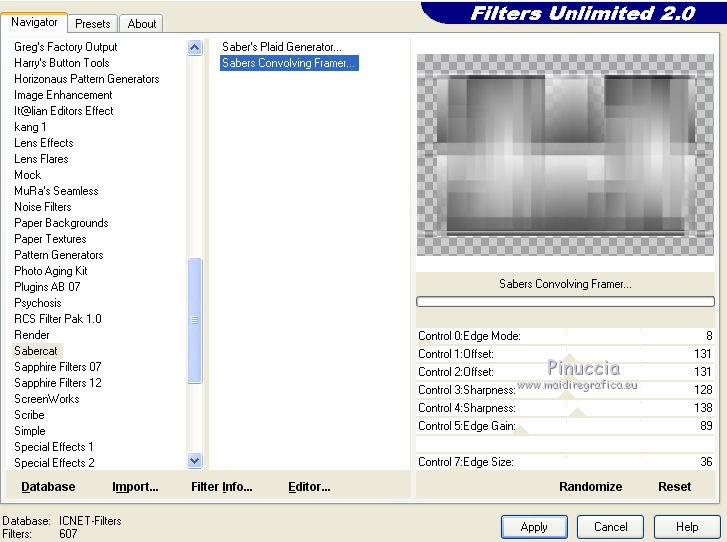
Vous positionner sur le calque du bas de la pile.
Réglage>Flou>Flou gaussien - rayon 20.

Effets>Modules Externes>L&K's - Raisa, par défaut.
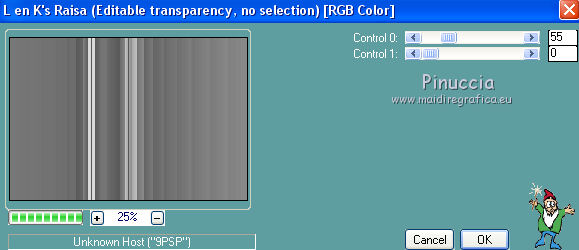
8. Sélections>Charger/Enregistrer une sélection>Charger à partir d'un canal alpha.
La sélection iseeyou-regis est déjà disponible.
On doit seulement cliquer sur Charger.
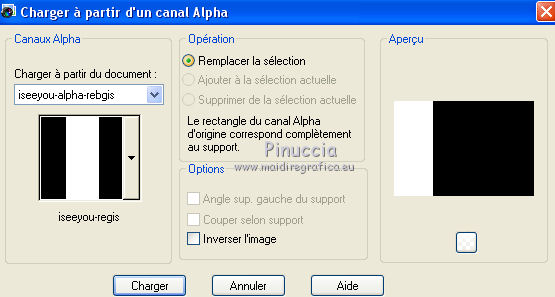
Effets>Modules Externes>Carolaine and Sensibility - CS-Textur, par défaut.
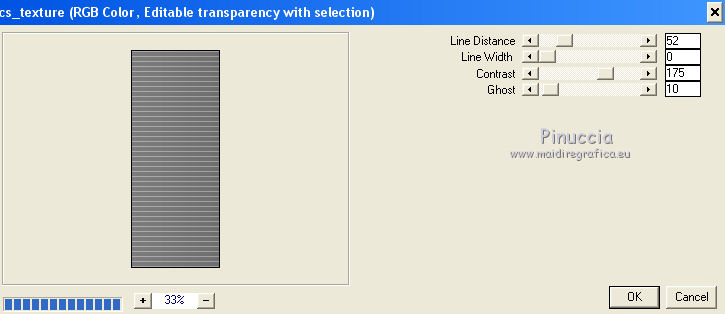
Effets>Effets 3D>Ombre portée

Sélections>Désélectionner tout.
9. Vous positionner sur le calque du haut de la pile.
Sélections>Charger/Enregistrer une sélection>Charger à partir d'un canal alpha.
Ouvrir le menu des sélections et charger la sélection iseeyou-1-regis.

19. Calques>Nouveau calque raster.
Réduire l'opacité de l'outil Pot de peinture à 30
Placer en avant plan la Couleur.
Remplir  la sélection avec la couleur d'avant plan. la sélection avec la couleur d'avant plan.
Placer à nouveau l'opacité de l'outil Pot de peinture à 100.
Sélections>Modifier>Sélectionner les bordures de la sélection.
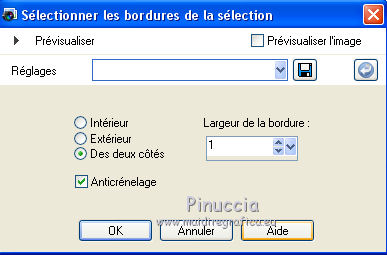
Remplir  la sélection avec la couleur d'avant plan. la sélection avec la couleur d'avant plan.
Sélections>Désélectionner tout.
11. Effets>Modules Externes>Filters Unlimited 2.0 - &<Bkg Designer sf10I> - Cruncher.
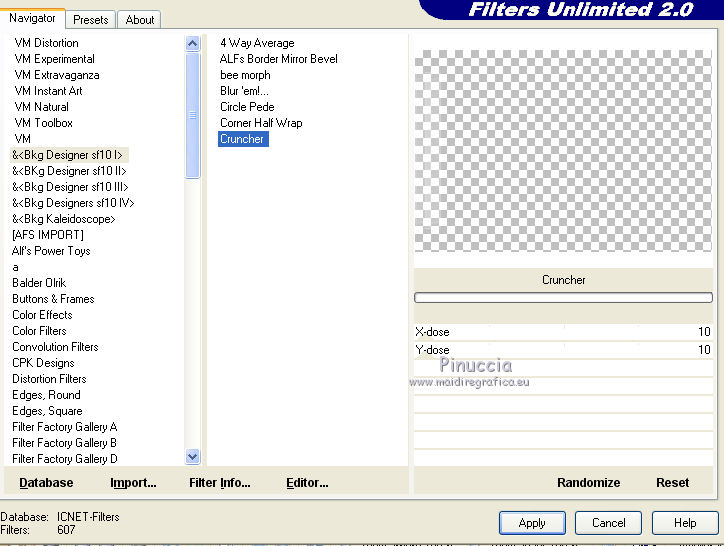
Résultat
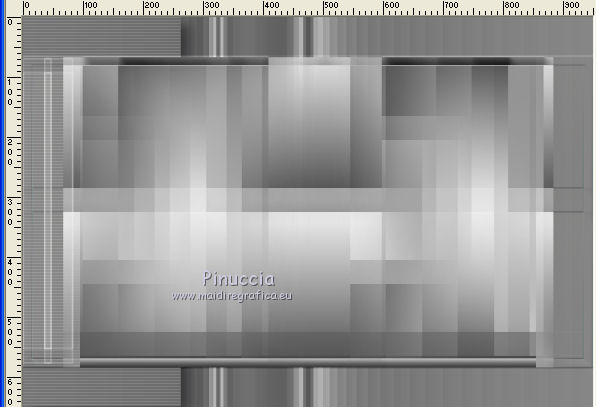
Calques>Dupliquer.
Image>Miroir.
12. Vous positionner sur le deuxième calque du bas.
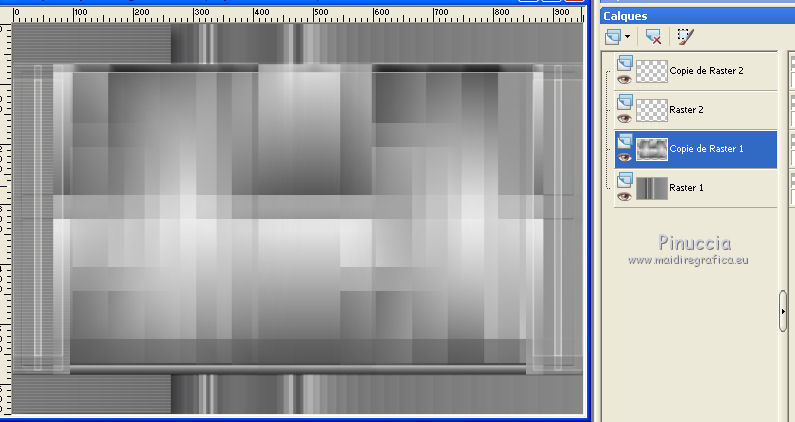
Sélections>Charger/Enregistrer une sélection>Charger à partir d'un canal alpha.
Ouvrir le menu des sélections et charger la sélection iseeyou-2-regis.
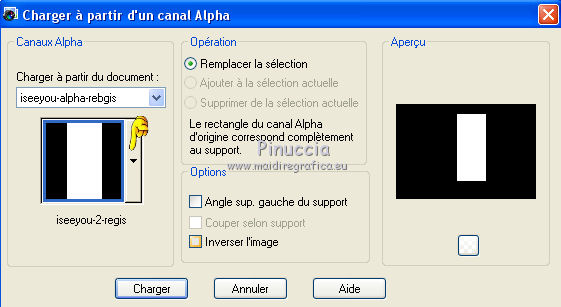
Effets>Modules Externes>Filters Unlimited 2.0 - Lens Effects - Chopper, par défaut.
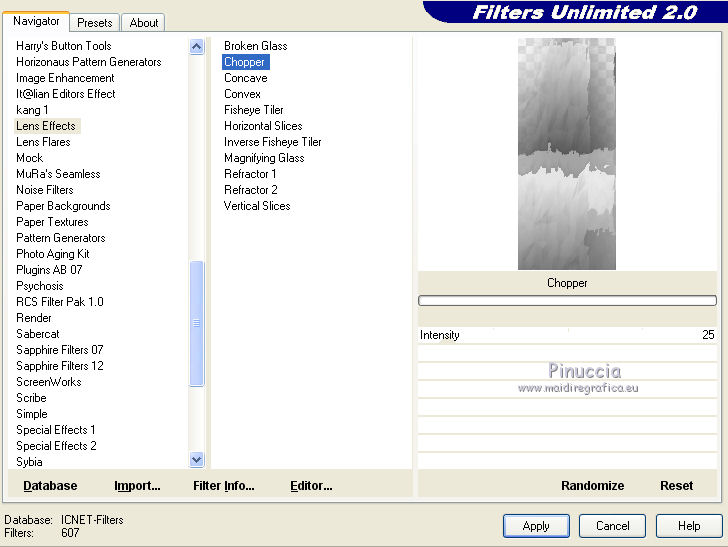
13. Effets>Modules Externes>Alien Skin Eye Candy 5 Impact - Glass
sélectionner le preset regis-iseeyou-glass et ok.
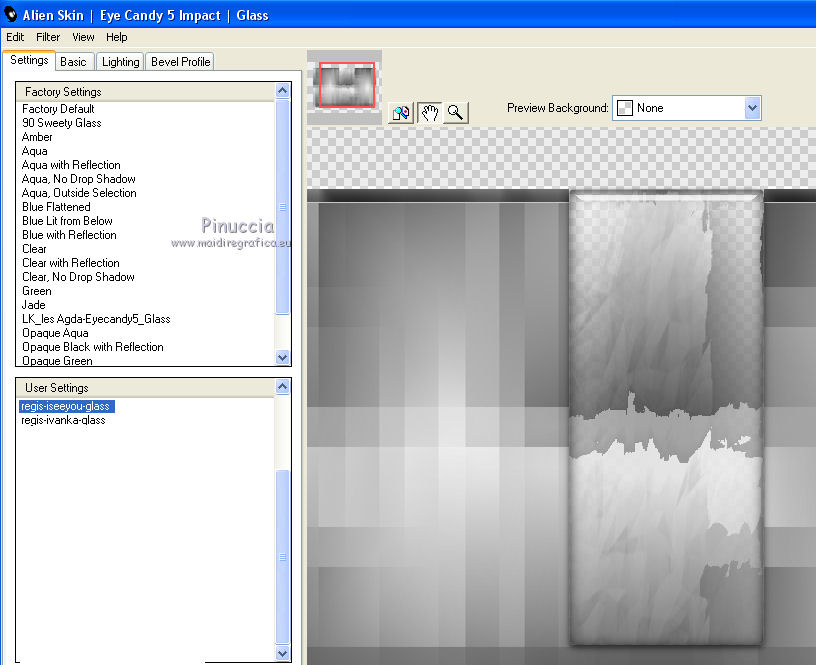
Ci-dessous les réglages, en cas de problèmes avec le preset.
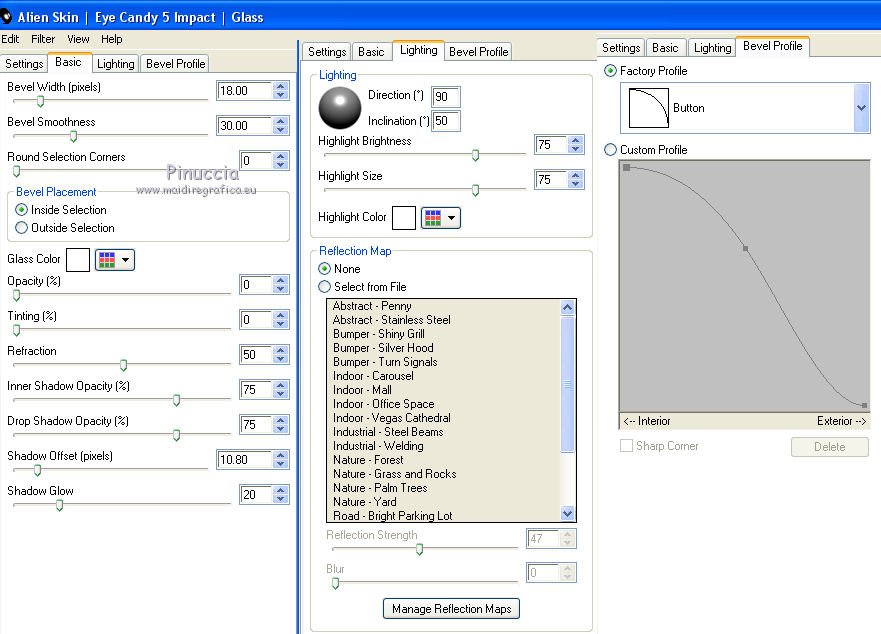
Sélections>Désélectionner tout.
Placer le calque en mode Recouvrement.
14. Vous positionner sur le calque du haut de la pile.
Placer en avant plan la couleur #69b3da  . .
Calques>Nouveau calque raster.
Remplir  le calque avec la couleur d'avant plan #69b3da. le calque avec la couleur d'avant plan #69b3da.
15. Calques>Nouveau calque de masque>A partir d'une image.
Ouvrir le menu deroulant sous la fenêtre d'origine et vous verrez la liste des images ouvertes.
Sélectionner le masque Narah_mask_0563.

Calques>Dupliquer - 2 fois
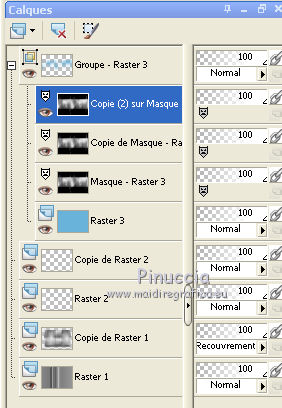
Calques>Fusionner>Fusionner le groupe.
16. Effets>Effets 3D>Ombre portée.
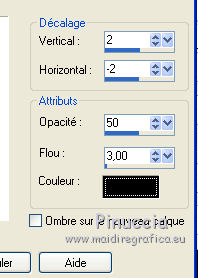
Placer le calque en mode Recouvrement.
17. Calques>Dupliquer.
Image>Renverser.
Placer le calque en mode Lumière douce.
Calques>Fusionner>Fusionner le calque de dessous.
18. Placer en avant plan la couleur #16315e  . .
Calques>Nouveau calque raster.
Remplir  avec la couleur d'avant plan #16315e. avec la couleur d'avant plan #16315e.
Calques>Nouveau calque de masque>A partir d'une image.
Ouvrir le menu deroulant sous la fenêtre d'origine
et sélectionner le masque Ildiko_Designs_Created@Mask_&_ildiko_kjk 1a_35b(4).

Calques>Fusionner>Fusionner le groupe.
19. Sélections>Charger/Enregistrer une sélection>Charger à partir d'un canal alpha.
Ouvrir le menu des sélections et charger la sélection iseeyou-3-regis.

Édition>Copier.
Presser CANC sur le clavier 
Sélections>Désélectionner tout.
20. Édition>Coller comme nouveau calque.
Pour positionner l'image:
activer l'outil Sélecteur 
et placer Position horiz.: 1,00 et Position vert.: 96,00.
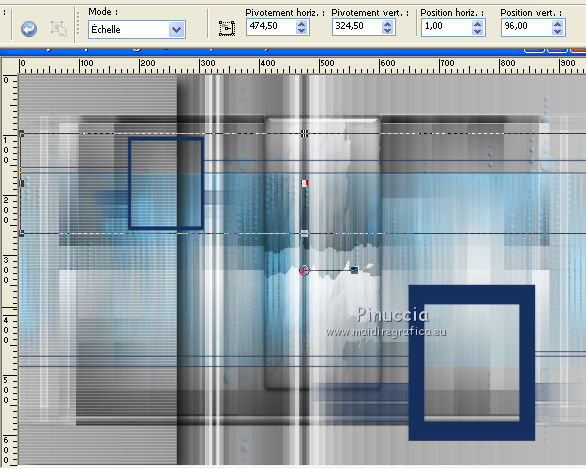
21. Sélections>Charger/Enregistrer une sélection>Charger à partir d'un canal alpha.
Ouvrir le menu des sélections et charger la sélection iseeyou-4-regis.

Presser CANC sur le clavier 
Sélections>Désélectionner tout.
Calques>Fusionner>Fusionner le calque de dessous.
Placer le calque en mode Assombrir et réduire l'opacité à 80%.
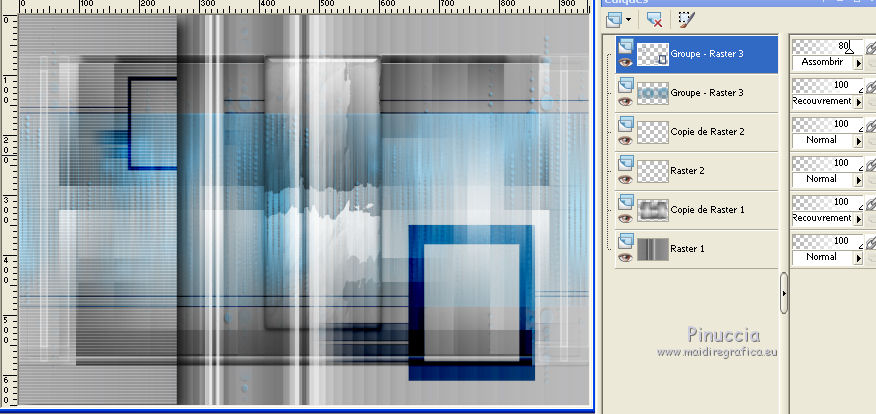
22. Activer l'outil Baguette magique 
cliquer dans le cadre plus grand pour le sélectionner.
Sélections>Modifier>Agrandir - 2 pixels.
23. Ouvrir le tube auge - &EacutE;dition>Copier.
Revenir sur votre travail et Édition>Coller comme nouveau calque.
Image>Redimensionner, à 40%, redimensionner tous les calques décoché.
Positionner  le tube dans le cadre. le tube dans le cadre.
24. Sélections>Inverser.
Presser CANC sur le clavier.
Sélections>Désélectionner tout.
Réglage>Netteté>Netteté.
25. Vous positionner sur le calque de dessous du deuxième masque - groupe Raster 3.
Sélections>Charger/Enregistrer une sélection>Charger à partir d'un canal alpha.
Ouvrir le menu des sélections et charger la sélection iseeyou-5-regis.
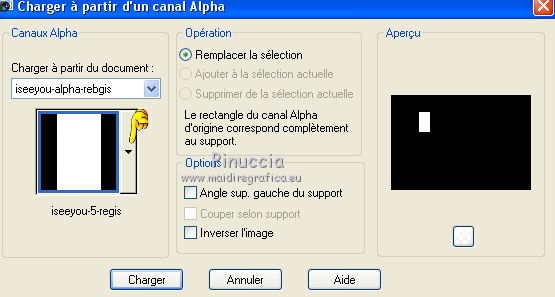
26. Ouvrir le tube deko-regis - &EacutE;dition>Copier.
Revenir sur votre travail et Édition>Coller comme nouveau calque.
Positionner  bien le cadre sur la sélection. bien le cadre sur la sélection.
Sélections>Inverser.
Presser CANC sur le clavier 
Sélections>Inverser.
Effets>Modules Externes>Alien Skin Eye Candy 5 Impact - Glass, comme précédemment.
Sélections>Désélectionner tout.
Placer le calque en mode Recouvrement.
27. Ouvrir le tube text-deutsch (ou, si vous voulez, le texte en anglais) - &EacutE;dition>Copier.
Revenir sur votre travail et Édition>Coller comme nouveau calque.
Outil Sélecteur 
et placer Position horiz.: 608,00 et Position vert.: 167,00.
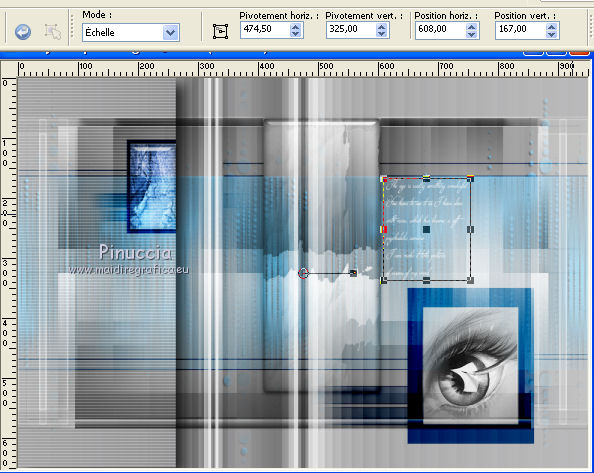
28. Ouvrir le tube text-deko - &EacutE;dition>Copier.
Revenir sur votre travail et Édition>Coller comme nouveau calque.
Outil Sélecteur 
et placer Position horiz.: 90,00 et Position vert.: 424,00.
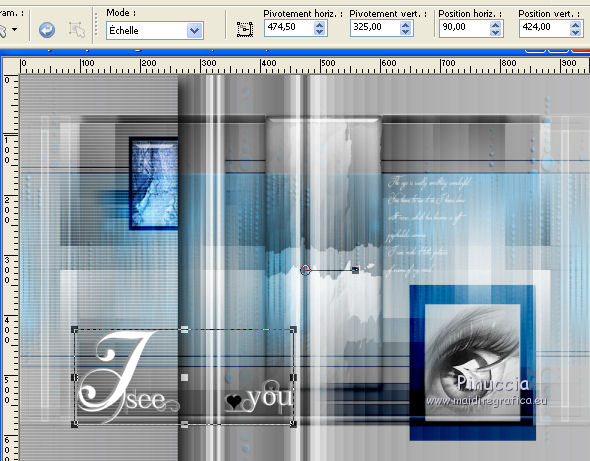
Effets>Effets 3D>Ombre portée, couleur #16315e.
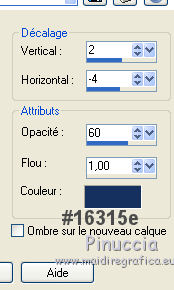
Signer votre travail.
29. Image>Ajouter des bordures, 1 pixels, symétrique, couleur #16315e.
Image>Ajouter des bordures, 10 pixels, symétrique, couleur #ffffff.
Image>Ajouter des bordures, 1 pixels, symétrique, couleur #16315e.
Image>Ajouter des bordures, 40 pixels, symétrique, couleur #ffffff.
Image>Ajouter des bordures, 1 pixels, symétrique, couleur #16315e.
30. Image>Redimensionner, 1000 pixels de largeur, redimensionner tous les calques coché.
Enregistrer en jpg.

Si vous avez des problèmes, ou des doutes, ou vous trouvez un link modifié, ou seulement pour me dire que ce tutoriel vous a plu, vous pouvez m'écrire.
31 Mai 2017
|


